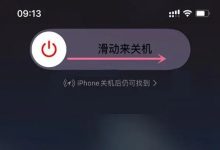答案:通过“文件夹选项”中的“应用到文件夹”功能,可将当前文件夹视图设置批量应用于同类型文件夹,实现默认视图自定义。需先调整目标文件夹的视图模式(如大图标、详细信息等),再进入“文件夹选项”点击“应用到文件夹”确认;针对不同内容类型(图片、音乐、文档等),应先在文件夹属性中设置对应模板类型,再分别应用视图;在“详细信息”视图下,可通过右键列标题选择需显示的列(如尺寸、作者、持续时间等),拖动调整顺序和宽度,并通过“应用到文件夹”保存设置;若视图设置失效,可排查用户配置文件损坏、第三方Shell扩展干扰、注册表Bags项异常、系统文件损坏或Windows更新问题,常用方法包括创建新用户测试、安全模式验证、禁用非系统Shell扩展、重置注册表Bags键、运行sfc /scannow及DISM修复系统文件。

Windows文件管理器中设置默认视图的核心方法,是利用“文件夹选项”里的“应用到文件夹”功能。这允许你将当前文件夹的显示设置(如“详细信息”、“大图标”或“列表”等)批量应用到所有同类型的文件夹,从而实现自定义的默认显示模式。
解决方案
要为Windows文件管理器设置默认视图,你需要按照以下步骤操作,但要记住,这个设置通常是针对特定“文件夹类型”生效的,而不是对所有文件夹无差别地应用。
-
打开文件管理器并进入一个典型文件夹: 比如,如果你想设置图片文件夹的默认视图,就打开一个包含图片的文件夹。如果你想设置文档文件夹的默认视图,就打开一个包含文档的文件夹。选择一个你希望其视图成为默认的文件夹作为起点。
-
调整当前文件夹的视图: 在文件管理器的“视图”选项卡中,选择你想要的显示方式。这包括“超大图标”、“大图标”、“中等图标”、“小图标”、“列表”、“详细信息”、“平铺”或“内容”。同时,你还可以调整排序方式(如按名称、日期修改、大小等)和分组方式。
-
应用到同类型文件夹:
- 在“视图”选项卡中,点击最右侧的“选项”(在一些版本中可能显示为“更改文件夹和搜索选项”)。
- 在弹出的“文件夹选项”窗口中,切换到“视图”选项卡。
- 在这里你会看到一个“应用到文件夹”按钮。点击它。
- 系统会弹出一个确认对话框,询问你是否要将当前文件夹的视图设置应用到所有同类型的文件夹。点击“是”确认。
完成这些步骤后,你所选的视图设置就会成为该类型文件夹的默认视图。例如,如果你在一个图片文件夹中设置了“大图标”并应用,那么以后打开的多数图片文件夹都会以“大图标”显示。我个人发现,这个功能虽然方便,但它的“同类型”判断有时不那么直观,偶尔需要手动干预。
如何针对不同内容类型的文件夹,精细化定制其默认显示模式?
说实话,Windows文件管理器在处理不同类型内容时,确实有一套自己的逻辑。它会根据文件夹内文件的主要类型(比如图片、音乐、文档、视频或一般项目)来自动分配一个“文件夹模板”。这个模板决定了默认的显示列、排序方式,甚至是一些右键菜单选项。理解这一点,是精细化定制的关键。
我的经验是,要为不同内容类型设置不同的默认视图,你需要分别操作:
-
确定文件夹类型: 打开你想要定制的文件夹。右键点击文件夹的空白处,选择“属性”。在“自定义”选项卡中,你会看到一个“优化此文件夹”的下拉菜单。这里列出了Windows识别的五种主要类型:常规项目、文档、图片、音乐和视频。你可以手动选择或确认当前文件夹的类型。
-
为每种类型单独设置并应用:
- 图片文件夹: 找到一个图片文件夹(或者将一个文件夹的类型手动设置为“图片”),将其视图调整为你想要的模式(比如“大图标”或“详细信息”并显示“尺寸”列),然后通过“文件夹选项”中的“应用到文件夹”按钮来应用。
- 音乐文件夹: 同样地,找到一个音乐文件夹,设置其视图(“详细信息”并显示“艺术家”、“专辑”等列),然后应用。
- 文档文件夹、视频文件夹、常规项目文件夹: 依此类推,对每种类型都进行相同的操作。
这个过程可能需要一些耐心,因为你得确保你选择的文件夹确实被Windows识别为你想设置的那个类型。有时,一个混合内容的文件夹可能会被误判为“常规项目”,这时手动调整其类型就显得尤为重要。我发现,一旦你花时间把这几类都设置好,日常使用中文件管理的效率会大大提升。
在“详细信息”视图下,如何自定义显示列及其排列顺序,以获取更丰富的信息?
“详细信息”视图是我个人最常用的,因为它能提供最丰富的文件信息。但Windows默认显示的列往往不够用,或者不是我最关心的。自定义这些列,可以极大地提升你的文件管理效率。
操作步骤其实很简单:
-
切换到“详细信息”视图: 在文件管理器中,确保当前文件夹的视图设置为“详细信息”。
-
右键点击列标题: 在文件列表上方,你会看到“名称”、“日期修改”、“类型”、“大小”等列标题。在任意一个列标题上点击鼠标右键。
-
选择或取消选择列: 弹出的上下文菜单会显示一长串可用的列。
- 添加列: 勾选你想要显示的列,比如“创建日期”、“尺寸”(对图片和视频很有用)、“标签”、“作者”、“比特率”(对音乐很有用)、“持续时间”等。
- 移除列: 取消勾选你不需要的列,让界面更清爽。
- 更多…: 如果列表中没有你想要的列,点击“更多…”会打开一个包含数百个属性的窗口,你可以从中选择任何Windows支持的元数据字段来显示。这非常强大,但有时也让人眼花缭乱。
-
调整列的顺序和宽度:
- 重新排序: 点击并拖动任意列标题,就可以改变它的显示位置。我通常会把最重要的信息(比如名称、大小、日期修改)放在最前面。
- 调整宽度: 将鼠标悬停在两个列标题之间的分隔线上,光标会变成双向箭头,此时你可以拖动来调整列的宽度,确保内容能完整显示。
-
保存这些设置: 完成列的自定义后,记得回到“视图”选项卡,点击“选项”->“视图”选项卡->“应用到文件夹”。这样,你的这些自定义列设置就会应用到所有同类型的文件夹中。比如,我习惯在图片文件夹中显示“尺寸”和“标签”,在音乐文件夹中显示“艺术家”和“专辑”,这大大方便了我对媒体文件的管理。
当文件管理器视图设置意外失效或无法保存时,有哪些常见排查思路?
这绝对是Windows用户会遇到的一个常见且令人沮丧的问题。你明明设置好了,下次打开又变回去了,或者干脆就不生效。这背后可能有几个原因,我通常会从以下几个方面进行排查:
-
用户配置文件问题: 有时候,Windows的用户配置文件可能会损坏,导致系统无法正确保存设置。
- 创建新用户测试: 最直接的验证方法是创建一个新的本地用户账户,然后用新账户登录,尝试设置文件管理器视图。如果在新账户下设置能正常保存,那很可能就是你当前的用户配置文件出了问题。
- 修复/重置配置文件: 修复配置文件比较复杂,通常建议备份数据后,考虑重置或重建用户配置文件。
-
第三方软件或Shell扩展干扰: 很多第三方软件,尤其是那些号称能“增强”文件管理器功能的工具(比如一些压缩软件、云存储同步工具、右键菜单定制工具),可能会偷偷修改或干扰文件管理器的默认行为。
- 安全模式启动: 尝试在安全模式下启动Windows,然后设置视图并重启。如果在安全模式下能保存,那很可能是某个启动项或服务在作怪。
- 禁用Shell扩展: 可以使用像ShellExView这样的工具来查看并禁用可疑的第三方Shell扩展,然后逐一排查。我遇到过几次因为某个老旧的压缩软件插件导致文件管理器显示异常的情况。
-
注册表项损坏或权限问题: 文件管理器的视图设置存储在注册表中。如果相关的注册表项损坏或权限不正确,就可能导致设置无法保存。
- 重置文件夹视图注册表项: (谨慎操作,建议备份注册表) 你可以尝试删除或重置与文件夹视图相关的注册表项。主要的路径通常在和下。删除这些键值(以及键)后,重启电脑,文件管理器会重建这些设置,相当于恢复到初始状态。这会清除所有自定义视图,但有时是解决问题的有效手段。
- 检查权限: 确保你的用户账户对这些注册表路径有完全控制的权限。
-
Windows系统文件损坏: 运行系统文件检查器(SFC)和部署映像服务和管理工具(DISM)来检查和修复可能损坏的系统文件。
- 打开命令提示符(管理员),运行。
- 如果SFC发现问题但无法修复,可以尝试运行。
-
Windows更新问题: 偶尔,某个Windows更新可能会引入Bug,导致文件管理器行为异常。检查最近的更新,如果问题是更新后才出现的,可以尝试卸载最近的更新或等待后续的修复补丁。
我通常会从最简单的(重启、检查第三方软件)开始,逐步深入到更复杂的排查(注册表、系统文件)。大多数情况下,前两步就能解决问题。

 路由网
路由网